Todos gostamCrossover.Também no mundo tecnológico, muitas vezes sonhamos em usar aplicativos específicos para plataformas específicas em diferentes plataformas de escolha.sob essas circunstâncias,simulação器Torna-se muito conveniente.O emulador permite que você use seus aplicativos favoritos em seu sistema operacional preferido.Neste artigo, apresentaremos com precisão oNosso amadoWindows 10 OS上使用Processo de aplicação Android.Para isso, vou te mostrarWindows 10 / 8.1 / 7的Os 12 emuladores Android principais.
Também veremos por que é benéfico usar um emulador Android para Windows 10 e qual emulador é a escolha mais adequada de acordo com suas preferências.Vamos começar.

Os melhores emuladores Android para Windows 10
Emulador de Android是Amigo, Precisamos quando queremos obter o serviço de um dispositivo Android em um computador Windows.O emulador Android para Windows 10 tem muitas vantagens.
Assim como eles,Podemos jogar nossos jogos favoritos na tela grande do computador,E use o aplicativo Android nas especificações do Windows.Se você é um jogador obstinado, mas deseja manter sua vida social, pode usar os aplicativos de bate-papo e redes sociais em seu computador com a ajuda do emulador Android, enquanto também pode jogar jogos viciantes.
Veja também:Emulador Android para Linux
Existem várias outras vantagens.Todo mundo tem seu próprio motivo para usar o emulador do Android em um computador com Windows 10.Então este éWindows 10 / 8.1 / 7的Emulador Android grátisLista,Isso pode ajudá-lo a decidir qual escolher.
1.BlueStacks
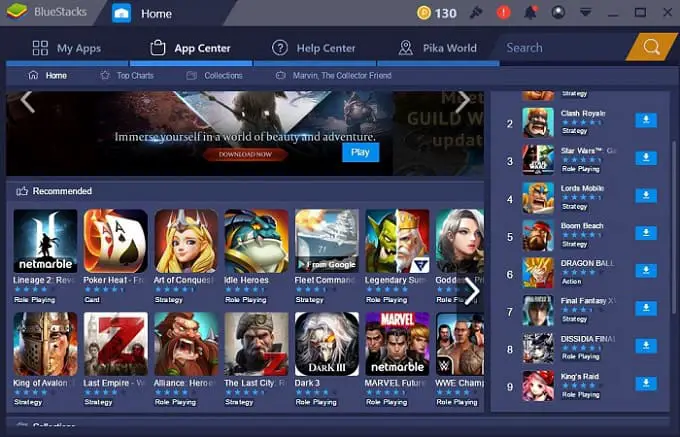
Você pode ter ouvido falar deBlueStacks.É de longe o emulador de Android mais popular para o Windows 10.É a opção mais adequada, fácil e preferida para simular aplicativos Android em um PC com Windows 10.
A melhor parte é que BlueStacks podem ser executados em computadores low-end e high-end.A outra melhor coisa é que é totalmente gratuito para usar. Contanto que você esteja executando o Windows XP ou posterior,BlueStacks pode executar 97% do conteúdo da Google Play Store em computadores Windows.
Mais uma coisa notável é que BlueStacks 3.0 permite que você execute vários aplicativos e jogos Android ao mesmo tempo.Além disso, a última atualização-BlueStacks + N Beta, é a primeira e única plataforma de jogos Android com Android 7.
Você pode baixar BlueStacks aqui.
2. Remixar reprodutor de sistema operacional
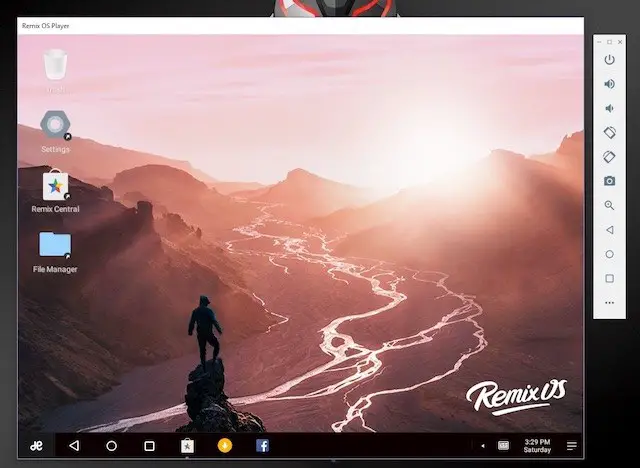
Remix OS Player é baseado emAndroid 6.0 MarshmallowEmulador Android para Windows .
É totalmente grátis,No entanto, alguns chipsets AMD não são suportados e a "tecnologia de virtualização" precisa ser habilitada no BIOS. Ao executar o Remix OS Player pela primeira vez, você receberá uma interface de aparência original, completa com uma barra de tarefas na parte inferior da interface e um botão de atalho para acessar todos os aplicativos instalados.
O aplicativo Remix Central oferece boas sugestões para aplicativos e jogos populares, e você pode baixá-los.Isso também Suporte Google Play Store, Assim, você pode baixar aplicativos e jogos sem configurações adicionais.A característica marcante deste emulador Android é que você pode Botões do teclado do mapa e Em uma telaGerenciar vários jogos ao mesmo tempo.
Você pode baixar o Remix OS Player aqui.
3.Droid4x
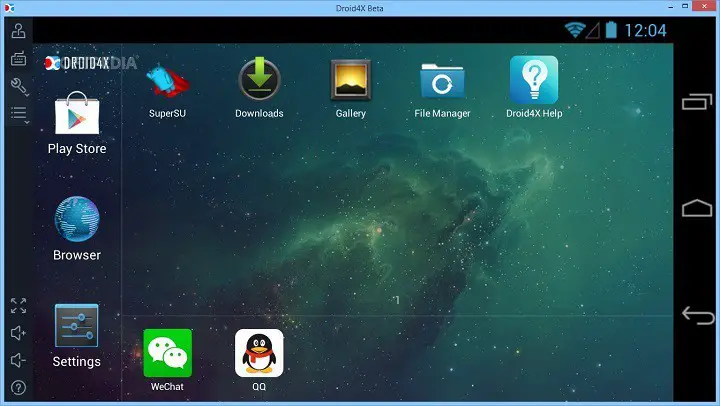
droid4xÉ uma entrada relativamente nova no emulador Android no mercado Windows.No entanto, emular seus aplicativos Android favoritos em um PC com Windows é uma opção excelente e totalmente gratuita.Droid4x tem componentes adicionais, 這些AdicionarTorne este simulador mais útil.Ele vem com uma loja Google Play pré-instalada, que pode ser usada para necessidades de jogos.
该A característica mais proeminente do simulador éPode ser instalado em telefones Androidaplicação s, Através do qual você pode controlar o jogo no computador.
Você pode baixar o Droid4x aqui.
4. MEU
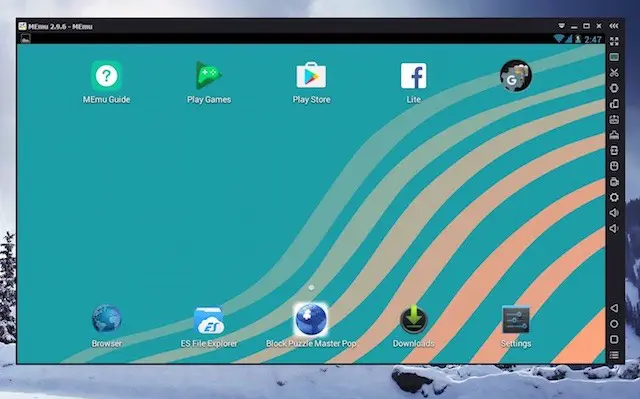
Se você é um fã clássico do Android, entãoMEmuÉ o seu emulador Android correto para o Windows 10.MEmu é um baseado em Windows PirulitoO excelente emulador Android do Windows 10 .
A principal desvantagem do MEmu é que ele vem pré-instaladoAndroid Jelly Bean 4.2, Você precisa fazer o download para atualizar para o Lollipop Outros pacotes.
Pelo lado positivo, é compatível com PCs Intel Windows com tecnologia Nvidia e também compatível com chipsets AMD.A melhor parte é MEmu Associado a arquivos APK no Windows, Assim, você pode abrir o arquivo APK de qualquer lugar, e ele será aberto e executado automaticamente no MEmu.
5. Jogador Nox
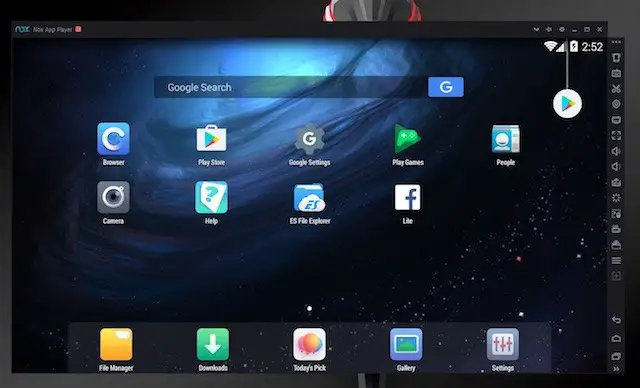
Nox Play r é outro baseado emAndroid 4.4 KitKatEmulador de Android . Ele garante um desempenho de primeira classe e funções avançadas.Sobre a função,EstáLista longa, Portanto, algumas pessoas podem achar a interface um pouco opressora no início.No entanto, com o passar do tempo, você definitivamente vai contar com seus favoritos.Nas configurações, você podemudançaPara ser atribuído a NoxNúmero de núcleos de CPU, FPS或Quantidade de RAM.
Se alguns jogos tiverem problemas de compatibilidade, você pode alternar entre os dois modos de renderização de gráficos:DirectX或OpenGL.
Você pode baixar o Nox Player aqui.
6. AMIDUOS
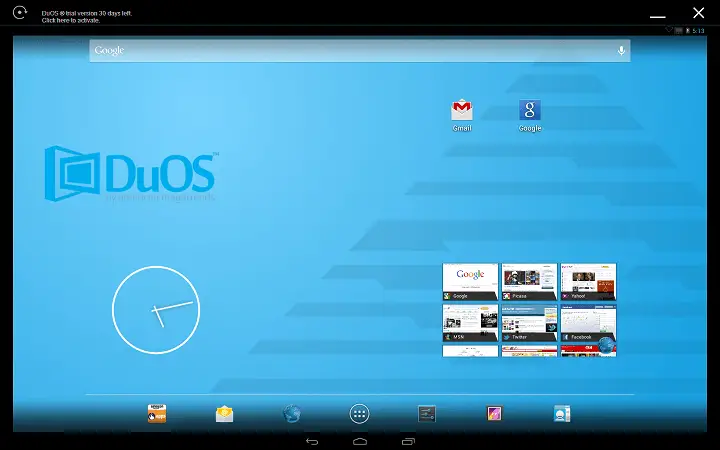
Se você não é um desenvolvedor, este emulador pode ser a escolha certa para você, pois ele não fornece configurações específicas para dispositivos.
Embora seja uma boa escolha para usuários comuns. AmDuOSEle funciona perfeitamente no seu computador e é adequado para tarefas que variam de produtividade a jogos.Tem duas versões, uma versão rodaLollipop Android,outro版本由Jelly beandirigir.mas,AMIGOSMianA desvantagem é que seu uso não é gratuito.
Versão Lolipop价格 Por $ 15enquantoO preço da versão Jelly Bean é $ 10.
7. Windroy
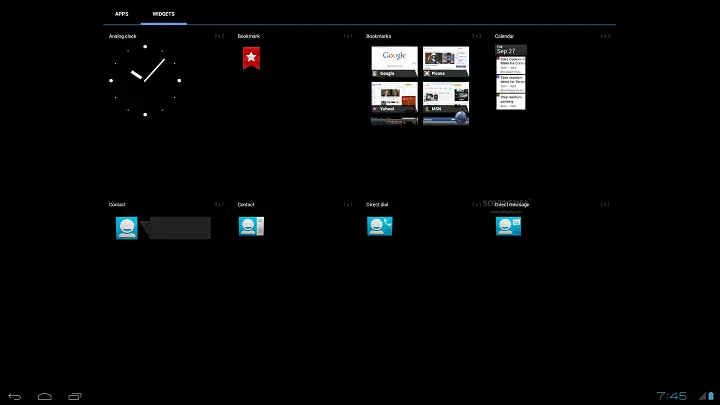
Se você não tem um sistema Windows avançado, mas ainda deseja usar jogos e aplicativos Android jogáveis em seu PC, Windroy é sua melhor escolha.Windroy é um emulador Android mais simples, Usa totalmenteKernel do Windowscorre.
temDesign leve, Muito adequado para tarefas básicas eTotalmente grátis para usar.Essa simplicidade coloca Windroy no topo de nossa lista dos 7 principais emuladores Android.
Você pode baixar Windroy aqui.
Emulador grátis para Windows
Aqui estão alguns simuladores que você pode experimentar.
finalizado é isso.
Comece a usar qualquer emulador Android e desfrute de todos os seus jogos e aplicativos Android favoritos em seu PC com Windows.Isso é ótimo, não é?
Conclusão
estes sãoExecute jogos e aplicativos Android no Windows 10的O melhor simulador. Antes de encerrar, ofereço a você um pequeno benefício.Aqui estão alguns outros emuladores Android muito bons.
Você também pode tentar esses métodos e não se esqueça deComente"Parte deConte-nos seus efeitos.

![Configure o e-mail Cox no Windows 10 [usando o aplicativo Windows Mail] Configure o e-mail Cox no Windows 10 [usando o aplicativo Windows Mail]](https://infoacetech.net/wp-content/uploads/2021/06/5796-photo-1570063578733-6a33b69d1439-150x150.jpg)
![Corrigir problemas do Windows Media Player [Guia do Windows 8 / 8.1] Corrigir problemas do Windows Media Player [Guia do Windows 8 / 8.1]](https://infoacetech.net/wp-content/uploads/2021/10/7576-search-troubleshooting-on-Windows-8-150x150.jpg)
![Corrigir erro de atualização do Windows 0x800703ee [Windows 11/10] Corrigir erro de atualização do Windows 0x800703ee [Windows 11/10]](https://infoacetech.net/wp-content/uploads/2021/10/7724-0x800703ee-e1635420429607-150x150.png)




![Inicie o prompt de comando no Windows [7 métodos] Inicie o prompt de comando no Windows [7 métodos]](https://infoacetech.net/wp-content/uploads/2021/09/%E5%95%9F%E5%8B%95%E5%91%BD%E4%BB%A4%E6%8F%90%E7%A4%BA%E7%AC%A6-150x150.png)

![Como ver a versão do Windows [muito simples]](https://infoacetech.net/wp-content/uploads/2023/06/Windows%E7%89%88%E6%9C%AC%E6%80%8E%E9%BA%BC%E7%9C%8B-180x100.jpg)


